Menggunakan Authenticated Scan
Deskripsi Authenticated Scan
Authenticated Scan adalah fitur yang memfasilitasi pemindaian keamanan pada aplikasi yang memerlukan authentication atau kredensial dengan memanfaatkan cookie dan form. Fitur ini kompatibel dengan arsitektur Monolith dan Microservice untuk memastikan cakupan menyeluruh pada area aplikasi yang dilindungi.
Untuk menggunakan fitur authentication, pengguna harus terlebih dahulu mengikuti langkah-langkah scanning. Setelah itu, pengguna memilih alat Website Scanner karena hanya alat Website Scanner yang memiliki fitur Authentication. Kemudian, aktifkan fitur Authentication dengan mengklik Enabled Authentication, maka akan tampila pengisian Session Cookies dan Form. Pengguna juga dapat memilih untuk menerapkannya pada layanan Monolith atau Microservice.
Steps Using Authenticated Scan
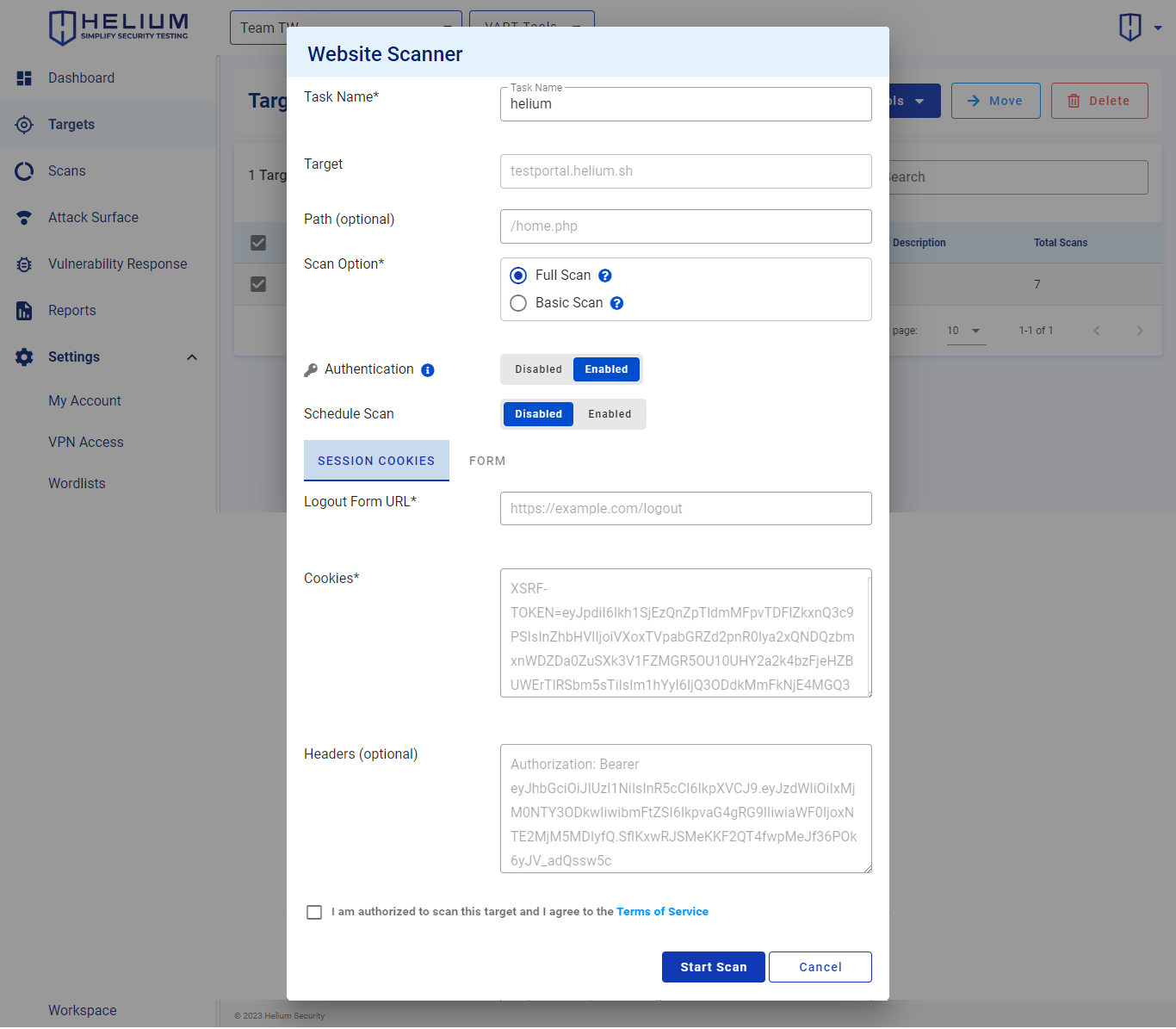
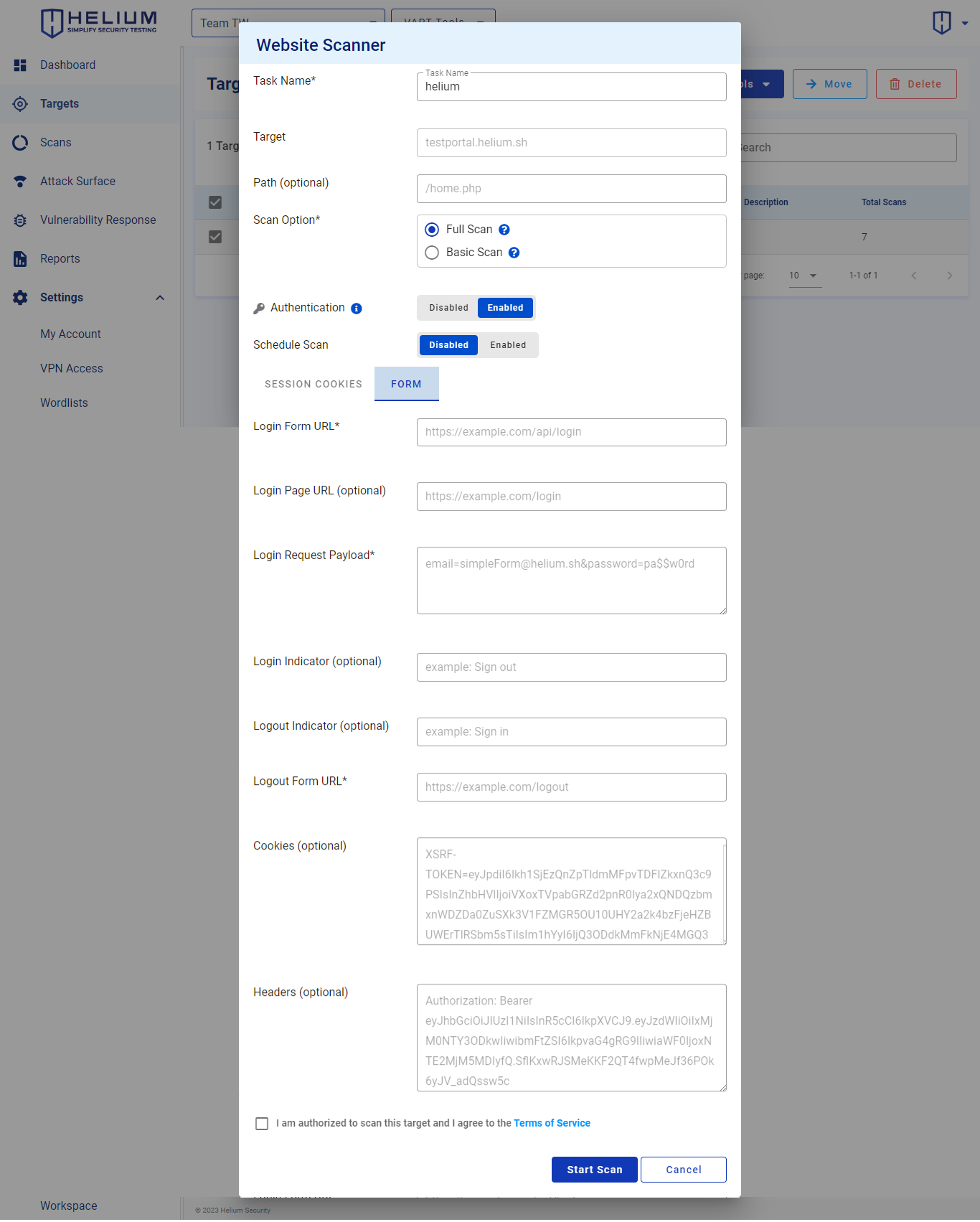 Pengguna dapat mengikuti langkah-langkah berikut.
Pengguna dapat mengikuti langkah-langkah berikut.
- Pilih Jenis Layanan, Monolith atau Microservice
- Untuk pengisian Session Cookies, klik bagian Session Cookie dan lengkapi kolomnya. Pengguna dapat melihat contoh yang telah tertera.
- Inputkan URL Setelah Login pada kolom URL After Login
- Inputkan URL Logout Form pada kolom Logout Form URL
- Inputkan Login Success Indicator pada kolom Login Success Indicator
- Inputkan Logout Success Indicator pada kolom Logout Success Indicator (opsional)
- Inputkan cookies pada kolom Cookies
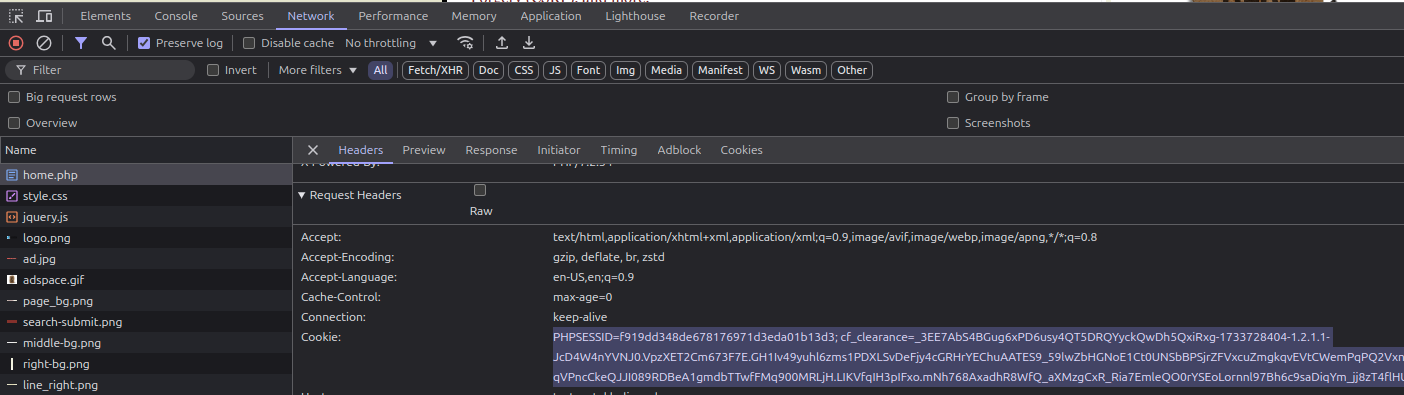
- Inputkan header pada kolom Header (opsional)
- Untuk pengisian Form, klik bagian Form dan lengkapi kolommnya. Pengguna dapat melihat contoh yang telah tertera.
- Inputkan URL login form pada kolom Login Form URL
- Inputkan URL halaman login pada kolom Login Page URL (opsional)
- Inputkan login request payload pada kolom Login Request Payload
- Inputkan URL logout form pada kolom Logout Form URL
- Inputkan login success indicator pada kolom Login Success Indicator
- Inputkan logout success indicator pada kolom Logout Success Indicator (opsional)
- Inputkan cookies pada kolom Cookies (Lihat Langkah 7)
- Inputkan header pada kolom Header (opsional)
- Klik tombol Check Authentication untuk memastikan bahwa cookie yang digunakan valid untuk pengujian.
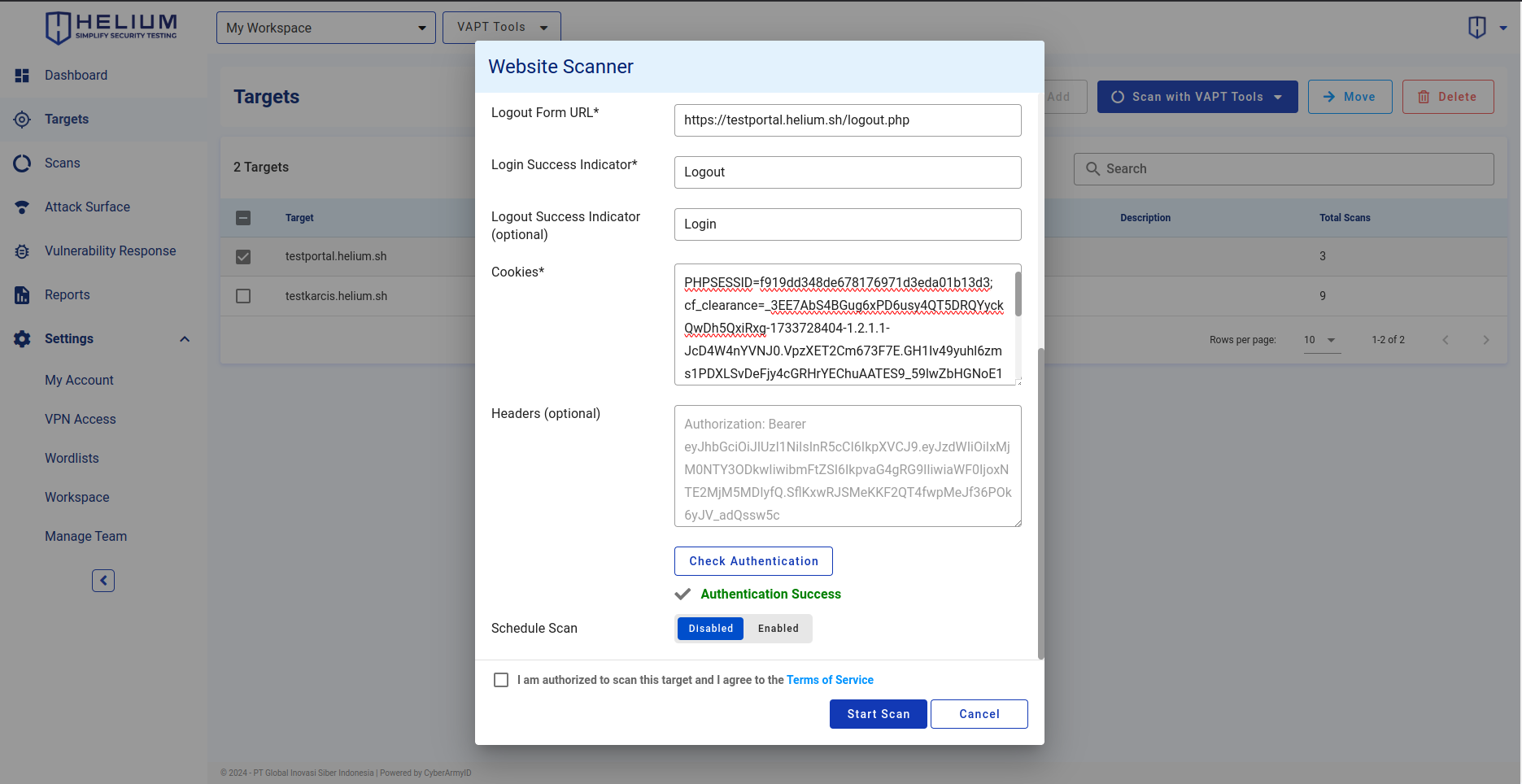
- Jika Autentikasi Berhasil, klik checkbox agree Terms of Service
- Klik tombol Start Scan untuk memulai scan, dan klik Cancel jika ingin membatalkan